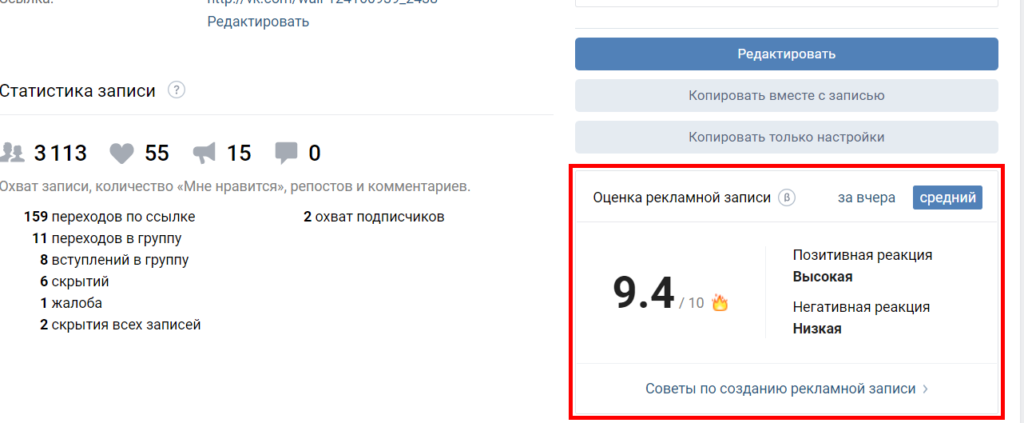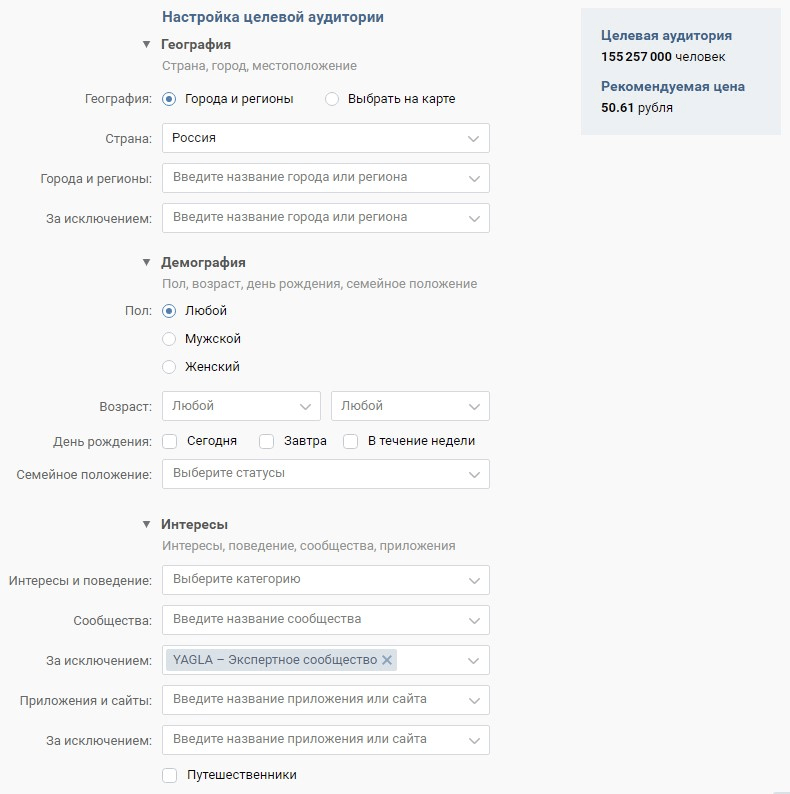Содержание
Настройка таргетированной рекламы во ВКонтакте: пошаговая инструкция
Этот материал был написан в 2019 году. Мы обновили его в декабре 2021 года. Приятного чтения!
«ВКонтакте» — это крупнейшая социальная сеть России. Ежемесячное количество уникальных пользователей соцсети, согласно отчету Mail.ru Group, на сентябрь 2019 года составило 70 млн. В соцсети есть потенциальные клиенты для любого бизнеса, задача рекламодателя — найти эту аудиторию и рассказать ей о своем предложении. Таргетированная реклама в соцсети отличается от контекстной: нужно знать ее особенности и разбираться в настройках. Сегодня мы подробно расскажем о настройке рекламы во «ВКонтакте».
Соцсеть предлагает два варианта продвижения:
Реклама в сообществах — это объявления, которые размещаются в популярных группах и на публичных страницах через маркет-платформу. Этот тип продвижения подойдет, если вы хотите привлечь внимание подписчиков конкретных крупных сообществ.
К маркет-платформе могут подключиться группы со среднесуточным охватом более 7500 человек.
Однако наиболее популярный тип рекламы во «ВКонтакте» — таргетированная реклама. Ее преимущество — в тонких настройках подбора целевой аудитории по десятку различных параметров.
Как запустить таргетированную рекламу во «ВКонтакте»
Чтобы создать таргетированное объявление во «ВКонтакте», зайдите в раздел «Реклама», который находится в левом блоке на всех страницах соцсети.
Вы попадете на стартовую страницу «Бизнеса ВКонтакте». Нажмите «Запустить рекламу».
Вам предложат на выбор несколько целей для запуска рекламы.
Вы можете выбрать цель или продолжить без нее. В первом случае система будет адаптировать процесс создания рекламы под вашу цель.
Если есть доступ к кабинету агентства, то вы попадете в него, а не на стартовую страницу. В этом случае выберите клиента из списка.
Затем нажмите «Создать объявление».
Обратите внимание: реклама во «ВКонтакте» регулируется законодательством, а также рекламной политикой соцсети, поэтому прочтите правила модерации перед настройкой объявлений.
Далее нужно выбрать формат рекламной записи. Сейчас «ВКонтакте» предлагает восемь форматов для отображения в ленте и три варианта тестово-графических блоков — они отображаются у пользователей под левым меню.
Форматы для ленты новостей (при пропуске шага с целями)
Форматы текстово-графических блоков
Шаг 1. Выбор формата рекламной записи
Итак, форматы зависят от того, где будет размещаться объявление:
-
в новостной ленте;
-
на страницах сайта.
Форматы для ленты новостей
Отметим, что для рекламы в ленте необязательно рекламировать уже созданную и опубликованную запись, вы можете продвигать «скрытую запись», т. е. не опубликованную ни в каком сообществе.
-
Карусель. В одно объявление добавляется до десяти карточек, к каждой карточке можно прикрепить отдельную ссылку на посадочную страницу.
-
Запись с кнопкой.
 Пост с изображением или видео, а также с кнопкой призыва к действию («Купить», «Подробнее» и т. д.)
Пост с изображением или видео, а также с кнопкой призыва к действию («Купить», «Подробнее» и т. д.) -
Универсальная запись. В нее добавляется изображение, видеоролик или GIF-анимация.
-
Реклама в клипах и историях. Вертикальный полноэкранный формат. Можно загрузить до трех карточек с изображениями или видео (для клипов — только видео).
-
Сбор заявок (доступен при выборе цели «Заполнение лид-формы»). При клике пользователя на объявление открывается анкета, заполнив которую он может оставить заявку на приобретение товара или услуги, консультацию и т. д., не переходя на сайт рекламодателя. Подробнее о работе с форматом читайте в нашей инструкции.
-
Реклама сайта. Позволяет перенаправлять пользователя на сайт рекламодателя без привязки к сообществу во «ВКонтакте». Больше о формате — в отдельной статье.

-
Реклама личной страницы. Для этого формата можно использовать личную страницу во «ВКонтакте» или отдельный пост с нее. Пользователь переходит на страницу по клику на любую область объявления.
-
Мобильное приложение. Позволяет рекламировать приложение из AppStore и/или Google Play.
Форматы текстово-графического блока (ТГБ)
Реклама отображается слева под основным меню в виде коротких блоков с изображением и текстом. Она показываются только на десктопах.
Для таких объявлений есть три формата:
- Приложение (VK Mini Apps).
- Сообщество.
- Внешний сайт.
Доступные конфигурации объявлений таких форматов:
-
Изображение и текст. Баннер 145×85 для привлечения трафика в сообщества или на сайт. Заголовок от 3 до 33 символов, описание — от 3 до 70 символов.

-
Большое изображение. Баннер 145×165 для привлечения трафика в сообщества или на сайт. Заголовок от 3 до 33 символов, описания нет. Это более заметный формат, так как основной акцент — на картинке.
-
Квадратное изображение (доступно для VK Mini Apps). Заголовок до 13–29 символов, в зависимости от размера картинки, описания нет.
-
Продвижение сообществ. Баннер 145×145, автоматически подтягивается название сообщества (до 33 символов).
Вы можете загружать изображения в форматах: JPG, PNG, BMP, TIFF или GIF, но анимированные картинки не поддерживаются. Размер загружаемого файла не должен превышать 5 Мб. Текст не должен занимать больше 50% изображения.
Выберите формат, наиболее подходящий для задач вашего бизнеса. Для примера возьмем универсальную запись.
Кликните «Создать запись», чтобы перейти к созданию объявления.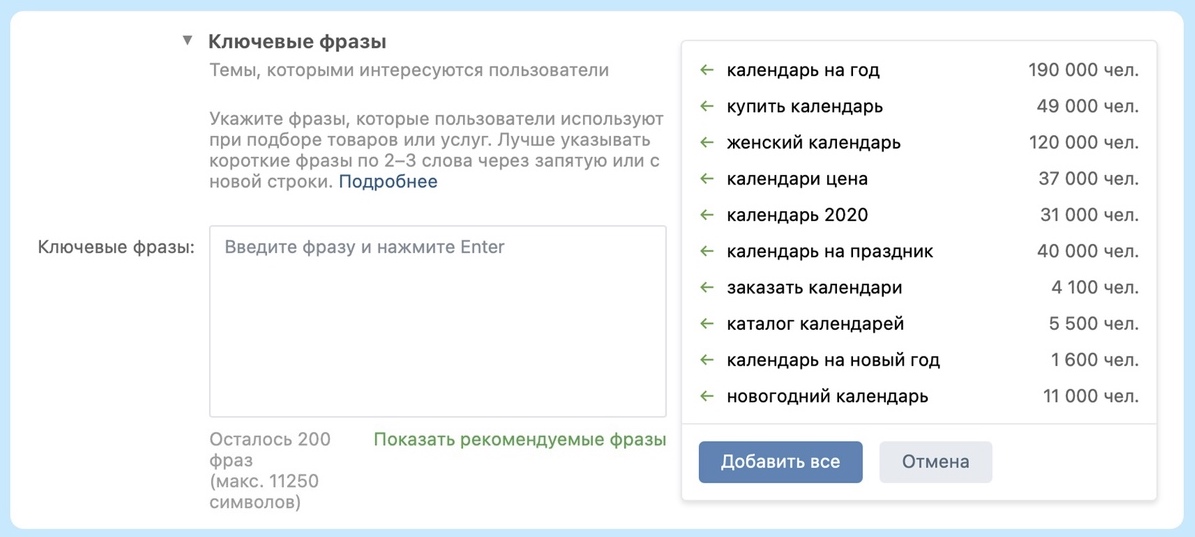
Выберите сообщество, от которого будет запускаться реклама. Затем введите текст объявления.
Далее можно выбрать из двух вариантов:
Задать кнопку с призывом к действию и оформить традиционное рекламное объявление. К нему можно прикрепить не только фото или видео, но и аудиозапись, файл, карту, граффити, опрос, товар и услугу.
Добавить несколько карточек. Можно указать ссылку на внешний сайт или сообщество во «ВКонтакте», а также номер телефона.
Для каждой из таких карточек можно задать изображение, заголовок и цены (старую и новую).
Когда объявление будет оформлено, нажмите «Создать».
Шаг 2. Установка параметров рекламируемого объекта
В этом разделе необходимо установить возрастную маркировку.
Шаг 3. Определение целевой аудитории
На этом этапе мы будем выделять из всей аудитории соцсети только целевую, чтобы показывать объявления только ей.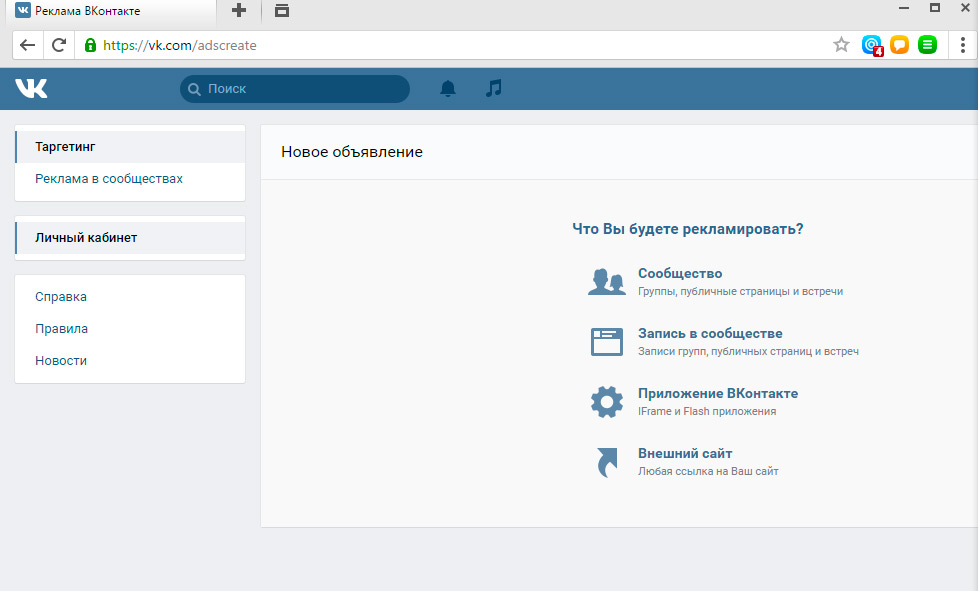 Подобное сегментирование необходимо: оно повышает эффективность рекламных кампаний за счет того, что рекламодатель обращается не ко всем пользователям, а ограничивается только теми, кого может заинтересовать его продукт. Целевую аудиторию нужно делить на группы, чтобы обращаться к каждой из них с максимально релевантным предложением. Разберемся на примере.
Подобное сегментирование необходимо: оно повышает эффективность рекламных кампаний за счет того, что рекламодатель обращается не ко всем пользователям, а ограничивается только теми, кого может заинтересовать его продукт. Целевую аудиторию нужно делить на группы, чтобы обращаться к каждой из них с максимально релевантным предложением. Разберемся на примере.
Допустим, вы владелец небольшого кафе. По средам у вас действует специальное предложение — скидка 50% на все меню женским компаниям. Очевидно, что в подобном предложении заинтересованы исключительно девушки. С помощью таргетинга вы можете создать рекламное объявление и запустить показы на целевую аудиторию женщин 18+, проживающих в вашем и ближайших районах. Так вы будете показывать релевантные объявления только части аудитории, которая подходит под условия акции и может заинтересоваться ей, и исключите все остальные сегменты.
Во «ВКонтакте» доступны различные настройки таргетинга: географические, демографические, по интересам, образованию и работе. В настройке по интересам вы можете выбрать сообщества или приложения «ВКонтакте», участники которых могут заинтересоваться предложением, или, наоборот, исключить их.
В настройке по интересам вы можете выбрать сообщества или приложения «ВКонтакте», участники которых могут заинтересоваться предложением, или, наоборот, исключить их.
Читайте также по теме:
-
Собрать погорячее: как спарсить аудиторию для таргетинга во «ВКонтакте»
Счетчик справа показывает количество зарегистрированных пользователей, которые соответствуют заданным настройкам и смогут увидеть ваше объявление. Также доступен прогноз, который показывает предполагаемые показатели охвата, число показов и бюджет.
Кроме того, можно настроить таргетинг по устройствам, браузерам и операционным системам пользователей, а также по аудиториям ретаргетинга. На последнем параметре остановимся подробнее.
Настройка ретаргетинга во «ВКонтакте»
С помощью ретаргетинга во «ВКонтакте» рекламодатель может показывать объявления пользователям соцсети, которые уже знакомы с предложением, например, они посещали сайт, делали заказ, оставляли заявку на звонок и т. п. Это теплая аудитория, вероятность конверсии которой, как правило, выше.
п. Это теплая аудитория, вероятность конверсии которой, как правило, выше.
С помощью аудиторий ретаргетинга вы найдете этих пользователей во «ВКонтакте» и можете прорекламировать другой товар или сделать специальное предложение (например, скидку на вторую покупку). Также их можно исключить из аудитории кампании, чтобы привлечь только новых клиентов и не тратить бюджет на привлеченных ранее.
Чтобы настроить ретаргетинг, необходимо создать аудиторию, т. е. базу пользователей «ВКонтакте», на которую можно нацеливать свои рекламные объявления.
Аудиторию можно создать тремя способами:
-
загрузить ее из заранее приготовленного файла;
-
использовать списки людей, отсканировавших QR-код;
-
получить ее с сайта при помощи пикселя «ВКонтакте».
Пиксель ретаргетинга — это JavaScript-код, который добавляется в код сайта и автоматически учитывает всех его посетителей. О его настройке мы писали отдельно.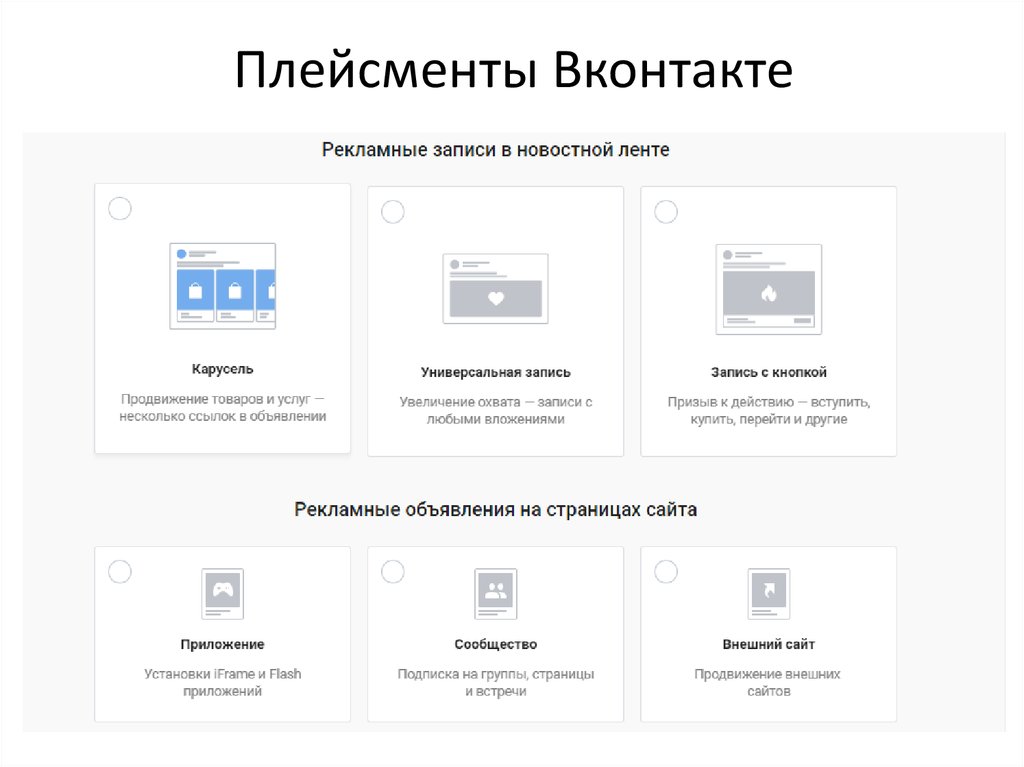
Можно воспользоваться уже имеющейся аудиторией ретаргетинга (если есть) или создать новую. Чтобы сформировать аудиторию, нажмите ссылку «Создать аудиторию ретаргетинга» в справочном окне, которое появляется при наведении на строку «Аудитории ретаргетинга» и выберите способ создания аудитории.
Чтобы загрузить аудиторию из файла, необходимо создать документ со списком, состоящим из номеров телефонов, адресов электронной почты, идентификаторов мобильных устройств Apple (IDFA) и Android (GAID) или идентификаторов (ID) пользователей.
Все аудитории будут храниться в разделе «Ретаргетинг», там же можно создать новые сегменты, похожую аудиторию или QR-коды, а также настроить динамический ретаргетинг.
Шаг 4. Настройка расписания показов
Расписание показов — важный пункт, о котором часто забывают. Для большинства рекламодателей подходит круглосуточный показ рекламы семь дней в неделю.
Но в некоторых случаях определенные дни и часы нужно отключать. Например, если для заказа товара или услуги необходимо связаться по телефону с рекламодателем, а офис не работает в ночные часы, выходные или праздники.
Шаг 5. Модель оплаты, настройка цены и выбор площадок
На этом шаге можно включить оптимизацию бюджета. Это инструмент, который распределяет выделенный бюджет между несколькими объявлениями для получения максимума целевых действий.
Ниже «ВКонтакте» предлагает выбрать один из двух способов назначения цены: автоматический и ручной.
При автоматическом управлении система сама назначает стоимость для максимально эффективной открутки и достижения цели рекламодателя.
При ручном управлении есть два способа оплаты: за клики (СРС) или за 1000 показов (СРМ). Также есть модель oCPM, но она пока работает с объявлением типа «Сбор заявок».
Выберите ручную или автоматическую стратегию, для ручной ниже установите стоимость. «ВКонтакте» подсказывает, какую стоимость следует установить при настройке, в дальнейшем она может меняться в зависимости от эффективности объявления.
Далее настройте площадки. Можно оставить автоматический выбор мест размещения — тогда система сама будет выбирать, где показывать объявления.
Можно настроить самостоятельно, будут объявления показываться на мобильном сайте и в приложении, на десктопе или на всех устройствах. Также решите, будете ли вы показывать рекламу только во «ВКонтакте», в двух соцсетях или добавите ресурсы партнерской сети.
Сохраните объявление в существующую или новую кампанию.
После модерации начнутся показы объявления. Вы можете в любой момент отредактировать объявление: изменить описание или изображение, стоимость перехода, настройки целевой аудитории. Однако если вы захотите изменить тематику, формат объявления, ссылку на сайт или способ оплаты, вам придется создать новое объявление, скопировав ранее созданное.
Для запуска рекламы пополните баланс личного кабинета. Физические лица могут пополнять с помощью банковских карт, платежных систем и терминалов. Зачисление по банковскому переводу доступно только для юридических лиц.
Важно! Способ оплаты изменить невозможно.
Как анализировать таргетированную рекламу во «ВКонтакте»
Основная статистика по всем рекламным кампаниям отражается на главной странице рекламного кабинета. Вы можете построить отчет за интересующий вас период, а также выбрать, по какому показателю необходимо построить график: по переходам, показам, CTR или расходам.
Вы можете построить отчет за интересующий вас период, а также выбрать, по какому показателю необходимо построить график: по переходам, показам, CTR или расходам.
Чтобы посмотреть статистику по кампании, выберите ее в личном кабинете и задайте период. Вы можете сравнить эффективность кампаний, поставив чекбокс напротив интересующих. Аналогичный отчет можно построить по объявлениям на странице кампании.
На уровне кампаний и групп объявлений отображается таблица с показателями по каждой кампании или группе: CTR, показы, охват и т. д. Можно самостоятельно выбрать, какие показатели хотите видеть в таблице, зайдя в раздел «Настройки полей таблицы» и поставив чекбокс напротив нужных метрик.
Если вы продвигаете сообщество, то оценивайте эффективность рекламы в его статистике в разделе «Источники переходов».
Если рекламируете внешний сайт, то для отслеживания переходов и конверсий добавляйте в ссылки объявлений UTM-метки и просматривайте информацию о кампаниях в системах веб-аналитики.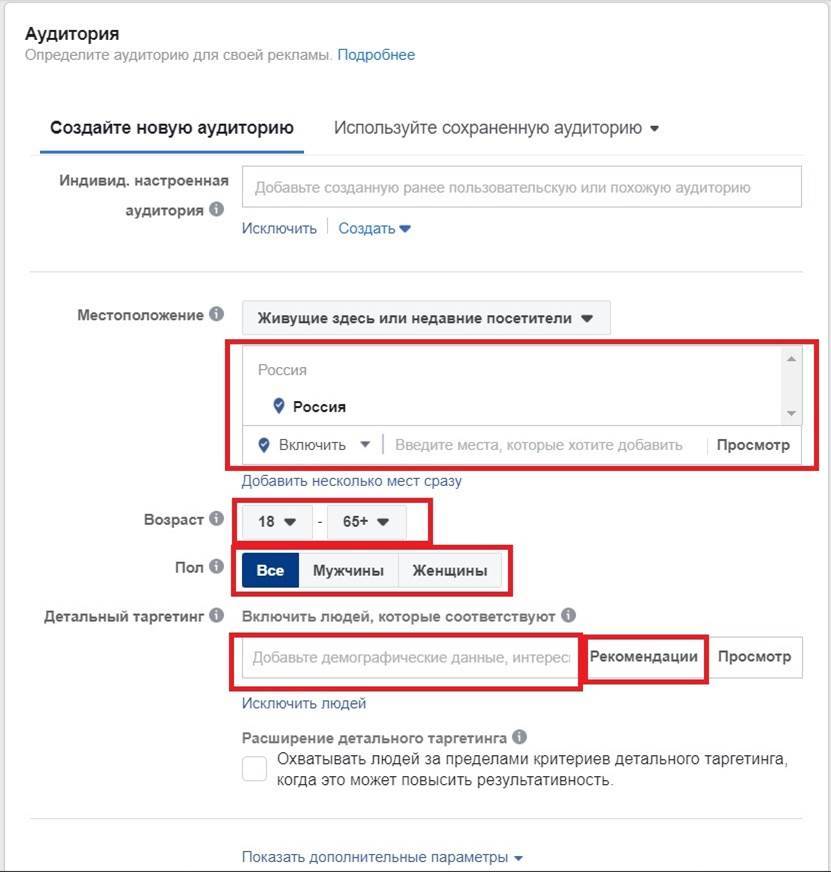
Заключение
Итак, теперь вы знаете, как настраивать таргетированную рекламу во «ВКонтакте». У нас осталось еще несколько советов:
-
Тестируйте: запускайте разные объявления для одного сегмента. Меняйте формат, текст или изображения, отслеживайте результаты, отключайте неэффективные объявления и оставляйте только те, что показывают хороший результат.
-
Персонализируйте: создавайте индивидуальные объявления для каждого сегмента. Не запускайте кампании на широкую аудиторию — это простой и быстрый способ попрощаться с бюджетом.
-
Анализируйте и улучшайте: следите за статистикой, оперативно обновляйте ставки, вносите изменения, если эффективность объявлений падает.
Грамотное размещение таргетированной рекламы во «ВКонтакте» и правильные настройки позволят добиться практически любых целей: привлечь трафик, повысить узнаваемость бренда, получить заявки и конверсии и т. д. Запускайте рекламу во «ВКонтакте» и решайте задачи вашего бизнеса.
д. Запускайте рекламу во «ВКонтакте» и решайте задачи вашего бизнеса.
Обновлено 28 декабря 2021 года
пошаговая инструкция — Маркетинг на vc.ru
Рассказываем, как запустить таргетированную рекламу во ВКонтакте, попутно разбирая, какие форматы существуют и как настроить ремаркетинг в социальной сети.
56 967
просмотров
ВКонтакте — это крупнейшая социальная сеть России. Ежемесячное количество уникальных пользователей соцсети, согласно отчету Mail.ru Group, на сентябрь 2019 года составило 70 млн. В соцсети есть потенциальные клиенты для любого бизнеса, задача рекламодателя — найти эту аудиторию и рассказать ей о своем предложении. Таргетированная реклама в соцсети отличается от контекстной: нужно знать ее особенности и разбираться в настройках. Сегодня мы подробно расскажем о настройке рекламы во ВКонтакте.
Соцсеть предлагает два варианта продвижения:
- реклама в сообществах;
- таргетированная реклама.

Реклама в сообществах — это объявления, которые размещаются в популярных группах и на публичных страницах через маркет-платформу. Этот тип продвижения подойдет, если вы хотите привлечь внимание подписчиков конкретных крупных сообществ.
К маркет-платформе могут подключиться группы со среднесуточным охватом более 7500 человек.
Однако наиболее популярный тип рекламы во ВКонтакте — таргетированная реклама. Ее преимущество — в тонких настройках подбора целевой аудитории по десятку различных параметров.
Как запустить таргетированную рекламу во ВКонтакте
Чтобы создать таргетированное объявление во ВКонтакте, зайдите в раздел «Реклама», который находится в левом блоке на всех страницах соцсети.
Вы попадете на стартовую страницу. Перейдите в рекламный кабинет, нажав на соответствующую кнопку в верхнем правом углу экрана.
Далее нажмите «Создать объявление».
Если есть доступ к кабинету агентства, то вы попадете в него, а не на стартовую страницу. В этом случае выберите клиента из списка.
В этом случае выберите клиента из списка.
Затем нажмите «Создать объявление».
Обратите внимание: реклама во ВКонтакте регулируется законодательством, а также рекламной политикой соцсети, поэтому прочтите правила модерации перед настройкой объявлений.
Далее нужно выбрать формат рекламной записи.
Шаг 1. Выбор формата рекламной записи
Форматы зависят от того, где будет размещаться объявление:
- в новостной ленте;
- на страницах сайта.
Форматы для ленты новостей
Отметим, что для рекламы в ленте необязательно рекламировать уже созданную и опубликованную запись, вы можете продвигать «скрытую запись», т. е. не опубликованную ни в каком сообществе.
- Карусель. В одно объявление добавляется до десяти карточек, к каждой карточке можно прикрепить отдельную ссылку на посадочную страницу.
- Универсальная запись. В нее добавляется изображение, видеоролик или GIF-анимация.

- Запись с кнопкой. Пост с изображением или видео, а также с кнопкой призыва к действию («Купить», «Подробнее» и т. д.).
- Сбор заявок. При клике пользователя на объявление открывается анкета, заполнив которую он может оставить заявку на приобретение товара или услуги, консультацию и т. д., не переходя на сайт рекламодателя. Подробнее о работе с форматом читайте в инструкции.
- Реклама сайта. Позволяет перенаправлять пользователя на сайт рекламодателя без привязки к сообществу во ВКонтакте. Больше о формате — в отдельной статье.
- Реклама в историях. Вертикальный полноэкранный формат. Можно загрузить до трех карточек с изображениями или видео.
Текстово-графический блок (ТГБ)
Эти объявления отображаются слева под основным меню в виде коротких блоков с изображением и текстом. Они показываются только на десктопах.
Выбор формата зависит от объекта продвижения: сайта, приложения или группы.
- Изображение и текст. Баннер 145×85 для привлечения трафика в сообщества или на сайт. Заголовок от 3 до 33 символов, описание — от 3 до 70 символов.
- Большое изображение. Баннер 145×165 для привлечения трафика в сообщества или на сайт. Заголовок от 3 до 33 символов, описания нет. Это более заметный формат, так как основной акцент — на картинке.
- Продвижение сообщества. Баннер 145×145, автоматически подтягивается название сообщества (до 33 символов).
Дополнительные форматы
- Формат для рекламы игры или приложения (квадратное изображение). Баннер 145×145 с кнопками «Играть» или «Запустить». В подписи автоматически подтягивается количество игроков, либо число друзей пользователя, установивших приложение, если такие есть.
- Специальный формат для приложения. Объявление располагается в разделе «Рекомендуемые» в каталоге приложений или в новостной ленте.
 Автоматически подставляются рейтинг приложения, игровой жанр, выбранный в настройках, название приложения (до 33 символов). Минимальный размер изображения 256×256, если в файлах игры есть подходящее изображение, оно добавляется автоматически.
Автоматически подставляются рейтинг приложения, игровой жанр, выбранный в настройках, название приложения (до 33 символов). Минимальный размер изображения 256×256, если в файлах игры есть подходящее изображение, оно добавляется автоматически.
Вы можете загружать изображения в форматах: JPG, PNG, BMP, TIFF или GIF, но анимированные картинки не поддерживаются. Размер загружаемого файла не должен превышать 5 Мб. Текст не должен занимать больше 50% изображения.
Выберите формат, наиболее подходящий для задач вашего бизнеса. Для примера возьмем универсальную запись.
Кликните «Создать запись», чтобы перейти к созданию объявления.
Затем введите текст объявления и добавьте фото или видео. Для форматов «Реклама сайта» и «Запись с кнопкой» выберите кнопку CTA. Затем нажмите «Сохранить».
Шаг 2. Установка параметров рекламируемого объекта
В этом разделе необходимо:
- Выбрать тематику объявления.
- Указать ссылку на счетчик показов.

- Установить возрастную маркировку.
Шаг 3. Определение целевой аудитории
На этом этапе мы будем выделять из всей аудитории соцсети только целевую, чтобы показывать объявления только ей. Подобное сегментирование необходимо: оно повышает эффективность рекламных кампаний за счет того, что рекламодатель обращается не ко всем пользователям, а ограничивается только теми, кого может заинтересовать его продукт. Целевую аудиторию нужно делить на группы, чтобы обращаться к каждой из них с максимально релевантным предложением. Разберемся на примере.
Допустим, вы владелец небольшого кафе. По средам у вас действует специальное предложение — скидка 50% на все меню женским компаниям. Очевидно, что в подобном предложении заинтересованы исключительно девушки. С помощью таргетинга вы можете создать рекламное объявление и запустить показы на целевую аудиторию женщин 18+, проживающих в вашем и ближайших районах. Так вы будете показывать релевантные объявления только части аудитории, которая подходит под условия акции и может заинтересоваться ей, и исключите все остальные сегменты.
Во ВКонтакте доступны различные настройки таргетинга: географические, демографические, по интересам, образованию и работе. В настройке по интересам вы можете выбрать сообщества или приложения ВКонтакте, участники которых могут заинтересоваться предложением, или, наоборот, исключить их.
Читайте также по теме:
- Собрать погорячее: как спарсить аудиторию для таргетинга во ВКонтакте
Счетчик справа показывает количество зарегистрированных пользователей, которые соответствуют заданным настройкам и смогут увидеть ваше объявление. Также доступен прогноз, который показывает предполагаемые показатели охвата, число показов и бюджет.
Кроме того, можно настроить таргетинг по устройствам, браузерам и операционным системам пользователей, а также по аудиториям ретаргетинга. На последнем параметре остановимся подробнее.
Настройка ретаргетинга во ВКонтакте
С помощью ретаргетинга во ВКонтакте рекламодатель может показывать объявления пользователям соцсети, которые уже знакомы с предложением, например, они посещали сайт, делали заказ, оставляли заявку на звонок и т. п. Это теплая аудитория, вероятность конверсии которой, как правило, выше.
п. Это теплая аудитория, вероятность конверсии которой, как правило, выше.
С помощью аудиторий ретаргетинга вы найдете этих пользователей во ВКонтакте и можете прорекламировать другой товар или сделать специальное предложение (например, скидку на вторую покупку). Также их можно исключить из аудитории кампании, чтобы привлечь только новых клиентов и не тратить бюджет на привлеченных ранее.
Чтобы настроить ретаргетинг, необходимо создать аудиторию, т. е. базу пользователей ВКонтакте, на которую можно нацеливать свои рекламные объявления.
Аудиторию можно создать тремя способами:
- загрузить ее из заранее приготовленного файла;
- использовать списки людей, отсканировавших QR-код;
- получить ее с сайта при помощи пикселя ВКонтакте.
Пиксель ретаргетинга — это JavaScript-код, который добавляется в код сайта и автоматически учитывает всех его посетителей. О его настройке можно прочитать здесь.
Можно воспользоваться уже имеющейся аудиторией ретаргетинга (если есть) или создать новую. Чтобы сформировать аудиторию, нажмите ссылку «Создать аудиторию ретаргетинга» в справочном окне, которое появляется при наведении на строку «Аудитории ретаргетинга» и выберите способ создания аудитории.
Чтобы загрузить аудиторию из файла, необходимо создать документ со списком, состоящим из номеров телефонов, адресов электронной почты, идентификаторов мобильных устройств Apple (IDFA) и Android (GAID) или идентификаторов (ID) пользователей.
Все аудитории будут храниться в разделе «Ретаргетинг», там же можно создать новые сегменты, похожую аудиторию или QR-коды, а также настроить динамический ретаргетинг.
Шаг 4. Настройка расписания показов
Расписание показов — важный пункт, о котором часто забывают. Для большинства рекламодателей подходит круглосуточный показ рекламы семь дней в неделю.
Но в некоторых случаях определенные дни и часы нужно отключать. Например, если для заказа товара или услуги необходимо связаться по телефону с рекламодателем, а офис не работает в ночные часы, выходные или праздники.
Например, если для заказа товара или услуги необходимо связаться по телефону с рекламодателем, а офис не работает в ночные часы, выходные или праздники.
Шаг 5. Модель оплаты, настройка цены и выбор площадок
Для этого формата доступен способ оплаты за клики (СРС) или за 1000 показов (СРМ). Также есть модель oCPM, но она пока работает с объявлением типа «Сбор заявок».
Ниже установите стоимость, которую вы готовы платить за один переход. ВКонтакте подсказывает рекламодателю, какую стоимость следует установить при настройке, в дальнейшем она может меняться в зависимости от эффективности объявления.
Далее настройте площадки. Можно выбрать, будут объявления показываться на мобильном сайте и в приложении, на десктопе или на всех устройствах. Также решите, будете ли вы показывать рекламу только в соцсети или добавите ресурсы партнерской сети.
Сохраните объявление в существующую или новую кампанию.
После модерации начнутся показы объявления. Вы можете в любой момент отредактировать объявление: изменить описание или изображение, стоимость перехода, настройки целевой аудитории. Однако если вы захотите изменить тематику, формат объявления, ссылку на сайт или способ оплаты, вам придется создать новое объявление, скопировав ранее созданное.
Вы можете в любой момент отредактировать объявление: изменить описание или изображение, стоимость перехода, настройки целевой аудитории. Однако если вы захотите изменить тематику, формат объявления, ссылку на сайт или способ оплаты, вам придется создать новое объявление, скопировав ранее созданное.
Для запуска рекламы пополните баланс личного кабинета. Физические лица могут пополнять с помощью банковских карт, платежных систем и терминалов. Зачисление по банковскому переводу доступно только для юридических лиц.
Важно! Способ оплаты изменить невозможно.
Как анализировать таргетированную рекламу во ВКонтакте
Основная статистика по всем рекламным кампаниям отражается на главной странице рекламного кабинета. Вы можете построить отчет за интересующий вас период, а также выбрать, по какому показателю необходимо построить график: по переходам, показам, CTR или расходам.
Чтобы посмотреть статистику по кампании, выберите ее в личном кабинете и задайте период. Вы можете сравнить эффективность кампаний, поставив чекбокс напротив интересующих. Аналогичный отчет можно построить по объявлениям на странице кампании.
Вы можете сравнить эффективность кампаний, поставив чекбокс напротив интересующих. Аналогичный отчет можно построить по объявлениям на странице кампании.
На уровне кампаний и групп объявлений отображается таблица с показателями по каждой кампании или группе: CTR, показы, охват и т. д. Можно самостоятельно выбрать, какие показатели хотите видеть в таблице, зайдя в раздел «Настройки полей таблицы» и поставив чекбокс напротив нужных метрик.
Если вы продвигаете сообщество, то оценивайте эффективность рекламы в его статистике в разделе «Источники переходов».
Если рекламируете внешний сайт, то для отслеживания переходов и конверсий добавляйте в ссылки объявлений UTM-метки и просматривайте информацию о кампаниях в системах веб-аналитики.
Заключение
Итак, теперь вы знаете, как настраивать таргетированную рекламу во ВКонтакте. У нас осталось еще несколько советов:
- Тестируйте: запускайте разные объявления для одного сегмента. Меняйте формат, текст или изображения, отслеживайте результаты, отключайте неэффективные объявления и оставляйте только те, что показывают хороший результат.

- Персонализируйте: создавайте индивидуальные объявления для каждого сегмента. Не запускайте кампании на широкую аудиторию — это простой и быстрый способ попрощаться с бюджетом.
- Анализируйте и улучшайте: следите за статистикой, оперативно обновляйте ставки, вносите изменения, если эффективность объявлений падает.
Грамотное размещение таргетированной рекламы во ВКонтакте и правильные настройки позволят добиться практически любых целей: привлечь трафик, повысить узнаваемость бренда, получить заявки и конверсии и т. д. Запускайте рекламу во ВКонтакте и решайте задачи вашего бизнеса.
Источник данных: Группы ОК и ВК
Рекламодатели
Источник данных: Группы ОК и ВК
- Добавление группы
- Создание сегмента
- Настройки кампании
Вы можете использовать группы в качестве источника данных. Мы объединили поиск и таблицу, чтобы все данные по группам и тематике были доступны в одном разделе.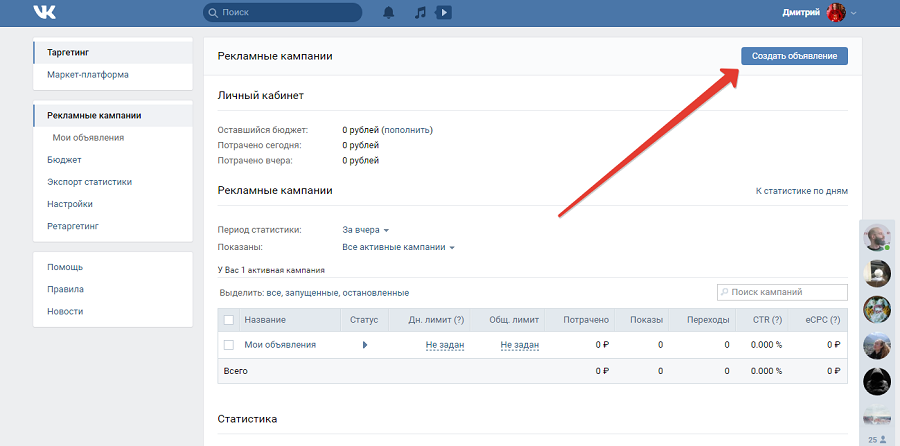 Это удобно, если вы хотите таргетировать людей из обеих социальных сетей одновременно.
Это удобно, если вы хотите таргетировать людей из обеих социальных сетей одновременно.
Для таргетинга пользователей, состоящих в группах в социальных сетях:
- Добавьте интересующие вас группы.
- Создайте на их основе сегмент аудитории. Настройте его при необходимости.
- Использовать сегмент при создании кампании.
Шаг 1. Добавление группы
Откройте вкладку «Аудитории» → «Источники данных» → «Группы ОК и ВК».
Чтобы добавить его, начните вводить название или тему группы, например «Авто».
В выпадающем списке вы увидите подходящие тематики и группы в ОК и ВК.
Вы можете выбрать либо определенные группы, либо все группы с определенной тематикой. В каталоге тем не учтена коммерческая группа.
Обратите внимание, что в результатах поиска отображаются только группы ВКонтакте с количеством участников не менее 1000 человек.
Нажмите «Показать», чтобы открыть список и просмотреть все темы или группы.
Чтобы добавить одну или несколько тем или групп, щелкните их в списке. Чтобы выбрать все, нажмите «Выбрать все». Выбранные темы и группы выделены зеленым цветом.
Выбор групп для создания источника
После добавления выбранных тем и групп они появятся в таблице.
В столбце «Тип» указано, к какой социальной сети принадлежит группа.
В столбце «Пользователи» указано количество пользователей в группе.
В столбце «Сегменты» — количество сегментов, в которых группа используется как источник данных.
Чтобы удалить группу из списка, нажмите крестик.
Список добавленных групп и тем
Шаг 2. Создание сегмента
Чтобы использовать выбранные группы, необходимо создать сегмент на основе источника. Для этого откройте вкладку «Аудитория» → «Список сегментов» и нажмите «Создать сегмент».
Нажмите «Добавить сегменты аудитории»: в списке будут показаны сегменты и источники данных, которые вы добавили ранее.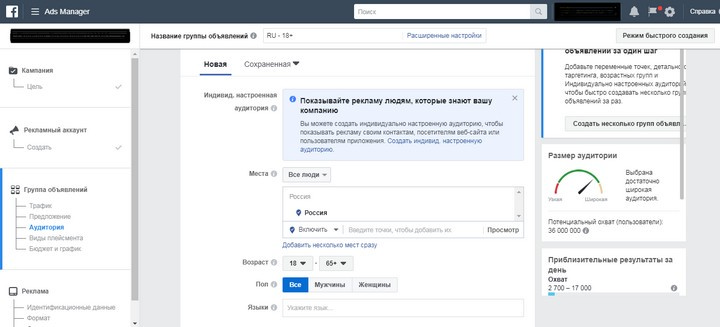 Вы можете создавать новые сегменты на основе уже созданных.
Вы можете создавать новые сегменты на основе уже созданных.
Выберите один или несколько источников и нажмите «Добавить сегмент». Вы можете добавлять или исключать из сегмента пользователей из выбранных групп.
Добавление сегмента с группами в социальных сетях
Вы можете настроить созданный сегмент на соответствие определенным критериям, например показ рекламы только пользователям, которые входят в несколько групп сразу. Подробнее о настройке сегментов
Шаг 3. Настройки кампании
Далее настройте рекламную кампанию и выберите созданный сегмент в разделе «Сегменты».
Была ли эта статья полезной?
{{{описание}}}
{{/каждый}}
ВКонтакте объявляет о ребрендинге, ориентированном на поколение Z
Global Brands предоставила ВКонтакте редизайн упаковки, чтобы привлечь свою основную аудиторию поколения Z.
Ребрендинг направлен на то, чтобы подчеркнуть разнообразие вкусовой линейки VK.
VK получил «яркий, смелый» дизайн, который, как говорят, соответствует позиционированию бренда как «актуальный, игривый и крутой».
Редизайн также создал индивидуальность для каждого ароматизированного варианта ВКонтакте, а также красочные этикетки. Этот шаг является частью кампании #WeAreVK, которая строит характер вокруг каждого вкуса.
По данным Global Brands, 44% потребителей готовых к употреблению продуктов называют ряд вкусов основными факторами, побуждающими к покупке. Говорят, что ребрендинг «поддерживает» разнообразие ассортимента ВКонтакте.
Чарли Ливер, глава бренда Global Brands, сказал: «VK — это наш культовый бренд RTD, который с момента своего основания в 1997 году был ключевой частью молодых людей, создающих незабываемые впечатления. После длительного творческого процесса мы представили новый брендинг, отражающий позицию ВКонтакте как актуальный, игривый и крутой; характеристики, которым соответствуют наши потребители поколения Z.
«Хотя у вас может быть фаворит в ассортименте, наша аудитория из поколения Z активно ищет новые варианты вкуса, ссылаясь на это разнообразие как на ключевой фактор покупки.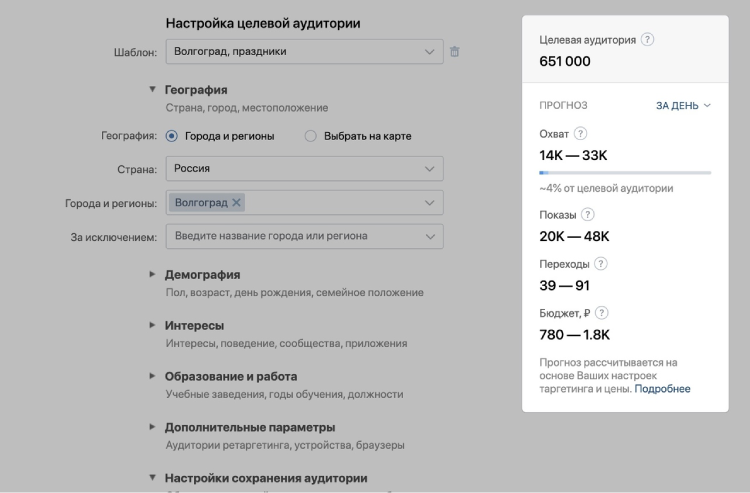 Добавляя яркие, смелые и характерные для вкуса цвета в каждый из наших SKU, мы подчеркиваем это разнообразие и делаем бутылку более заметной в ночных заведениях и на полках».
Добавляя яркие, смелые и характерные для вкуса цвета в каждый из наших SKU, мы подчеркиваем это разнообразие и делаем бутылку более заметной в ночных заведениях и на полках».
Кампания для первокурсников
После ребрендинга ВКонтакте запустит крупнейшую информационную кампанию для новых студентов университетов Великобритании в сентябре и октябре.
Планируется, что в следующем месяце кампания достигнет 27 миллионов показов, охватив потребителей в восьми различных точках взаимодействия с потребителями.
Тур VK Glow Up Fresher’s Tour будет проходить в течение 50 концертов, включая УФ-эффекты и раздачу товаров в таких городах, как Лондон, Йорк, Шеффилд, Суонси и Лестер.
Инициатива включает в себя первую цифровую кампанию бренда вне дома (OOH) с онлайн-рекламным пространством, ориентированным на основную аудиторию в возрасте от 18 до 24 лет.
Наружная реклама будет представлена в придорожных форматах, местах отдыха и торговых центрах.

 Пост с изображением или видео, а также с кнопкой призыва к действию («Купить», «Подробнее» и т. д.)
Пост с изображением или видео, а также с кнопкой призыва к действию («Купить», «Подробнее» и т. д.)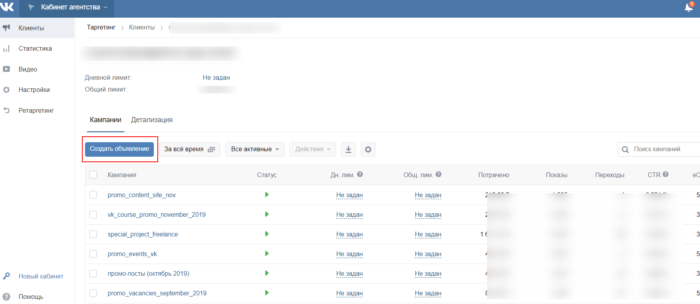
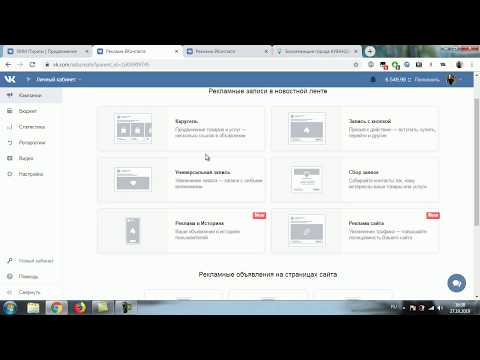
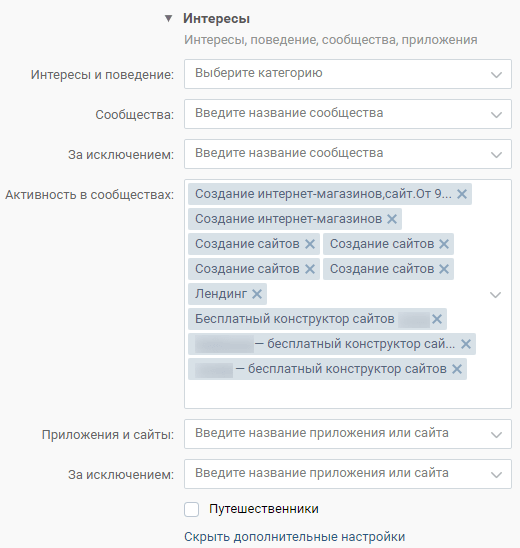

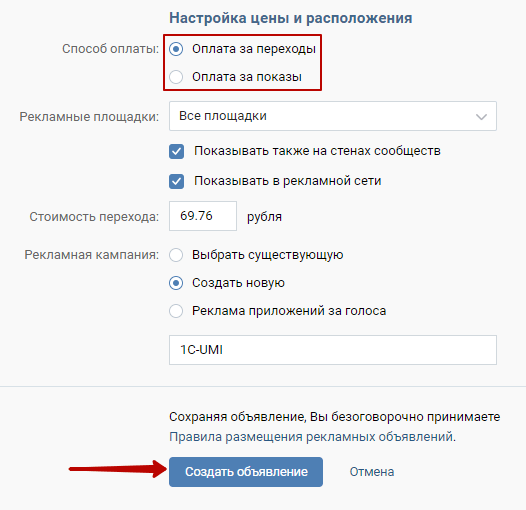 Автоматически подставляются рейтинг приложения, игровой жанр, выбранный в настройках, название приложения (до 33 символов). Минимальный размер изображения 256×256, если в файлах игры есть подходящее изображение, оно добавляется автоматически.
Автоматически подставляются рейтинг приложения, игровой жанр, выбранный в настройках, название приложения (до 33 символов). Минимальный размер изображения 256×256, если в файлах игры есть подходящее изображение, оно добавляется автоматически.